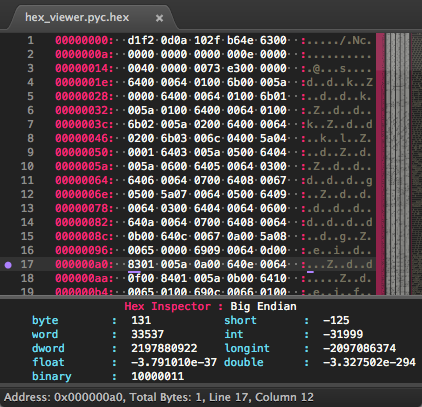Eu tenho um arquivo, um pouco maior que 500 MB, que está causando alguns problemas.
Acredito que o problema esteja no fim da linha (EOL) da convenção usada. Gostaria de examinar o arquivo em sua forma bruta não interpretada (1) para confirmar a convenção EOL do arquivo.
Como posso visualizar o "binário" de um arquivo usando algo incorporado ao Windows 7? Eu preferiria evitar ter que baixar qualquer coisa adicional.
(1) Meu colega e eu abrimos o arquivo nos editores de texto e eles mostram as linhas como seria de esperar. Mas os dois editores de texto abrirão arquivos com diferentes convenções de EOL e os interpretarão automaticamente. (TextEdit e Emacs 24.2. Para o Emacs, criei um segundo arquivo com apenas os primeiros bytes de 4K usando head -c4096uma caixa Linux e abri-o na caixa do meu Windows.
Tentei usar o modo hexl no Emacs, mas quando fui para o modo hexl e retornei ao modo de texto, o conteúdo do buffer mudou, adicionando um ^ M visível ao final de cada linha, por isso não estou confiando nisso no momento.
Acredito que o problema possa estar no final dos caracteres de linha usados. Os editores que eu e meu colega de trabalho tentamos (1) reconheceram automagicamente a convenção de fim de linha e nos mostraram as linhas. E com base em outras evidências, acredito que a convenção da EOL é apenas para retorno de carro. (2) somente retorno.
Para saber o que realmente está no arquivo, eu gostaria de examinar o conteúdo binário do arquivo, ou pelo menos alguns milhares de bytes do arquivo, preferencialmente em Hex, embora eu possa trabalhar com decimal ou octal. Apenas os zeros seriam bem difíceis de se olhar.
ATUALIZAR
Exceto o que sugere DEBUG, todas as respostas abaixo funcionam em certa medida ou em outra. Votei cada um deles como útil. Minha pergunta foi mal formada. Ao testar cada solução sugerida, achei que realmente queria exibir lado a lado o conteúdo hexadecimal e de texto, e que queria que fosse algo em que, quando eu tivesse o cursor sobre alguma coisa, um valor de byte ou o caractere de texto, a coisa correspondente na outro lado seria destacado.
Na verdade, eu resolvi meu problema quando o modo hexl do Emacs começou a funcionar "corretamente". Acabei não usando nenhuma dessas respostas, apenas as testando (realmente deveria investigar o comportamento estranho do Emacs e registrar um relatório de erro).